Wilt u een browser die kan werken als een sociale hub vanaf het eerste moment dat u deze opstart? Als je houdt van het idee van een browser die klaar is om uit de doos te gaan, doe dan mee terwijl we naar Flock kijken.
Tijdens het installatieproces
Wanneer u Flock installeert, zijn er twee installatievensters waar u op moet letten. Bij de eerste kunt u kiezen tussen "Snelle installatie en aangepaste installatie". We raden de "Custom Setup" aan.
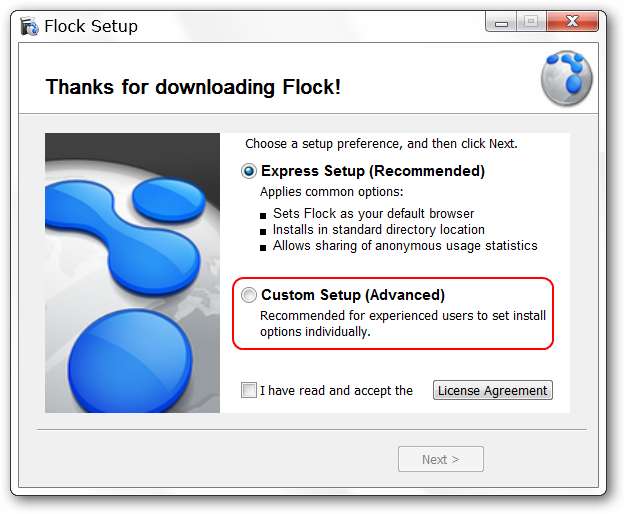
Nadat u de “Aangepaste installatie” heeft geselecteerd, kunt u kiezen welke van de volgende opties wordt ingeschakeld. Let op de optie "anonieme gebruiksstatistieken" onderaan… u kunt ervoor kiezen om dit ingeschakeld te laten of uit te schakelen op basis van uw comfortniveau.
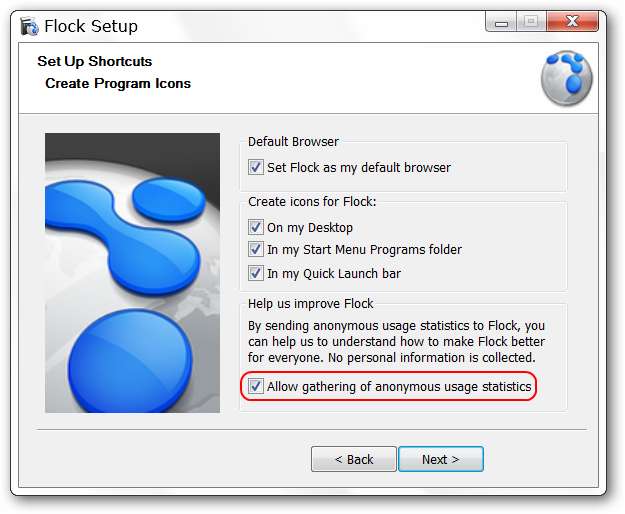
De eerste blik
Wanneer u Flock voor de eerste keer start, wordt het geopend met drie tabbladen. Alle drie zijn interessant… vooral als dit de eerste keer is dat u Flock gebruikt. Met het eerste tabblad kunt u direct naar "inloggen / activeren" van favoriete sociale diensten binnen Flock springen. Deze pagina wordt elke keer dat u Flock opent, weergegeven, tenzij u de optie in de linker benedenhoek uitschakelt.

Het tweede tabblad geeft een heel mooi overzicht van Flock en de ingebouwde kracht van sociaal beheer.
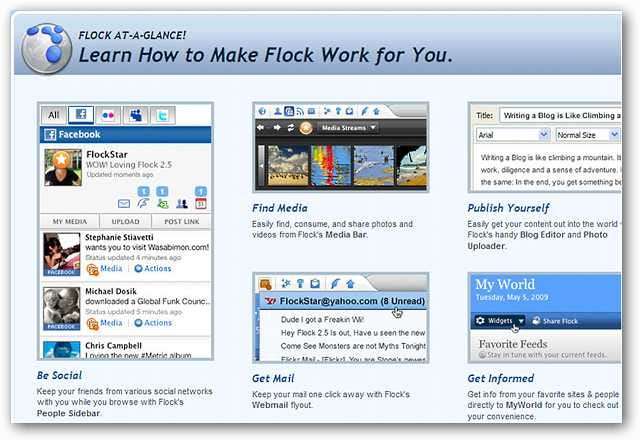
De derde en laatste pagina kan worden beschouwd als een "persoonlijke pagina". U kunt enkele wijzigingen aanbrengen in de weergegeven inhoud voor snelle en gemakkelijke toegang tot en / of controle van "Twitter zoeken, favoriete feeds, favoriete media, vriendenactiviteit en favoriete sites".

Gebruik het "Widget-menu" in de linkerbovenhoek om de "Persoonlijke pagina-componenten" te selecteren die u wilt gebruiken.
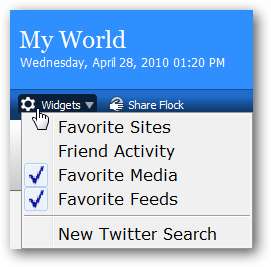
In de rechterbovenhoek is er een ingebouwde "zoekbalk" en knoppen voor "posten op je blog en media uploaden".
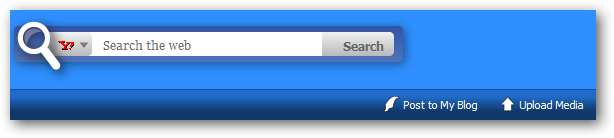
Om de "My World Page" nog een beetje persoonlijker te maken, kunt u zelfs de tekst in uw naam veranderen of wat het beste bij u past.
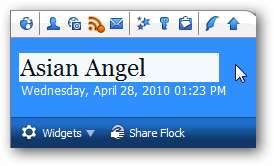
De Flock-werkbalk
De "Flock Toolbar" staat vol met goedheid op het gebied van sociaal accountbeheer. De knoppen zijn van links naar rechts: My World (Homepage), Mensen zijbalk openen, Mediabalk openen, Zijbalk feeds openen, Webmail, Zijbalk Favorieten openen, Zijbalk accounts en services openen, Zijbalk Webklembord openen, Blog-editor openen, & Open Foto-uploader.
De knoppen worden "gemarkeerd" met een blauwe achtergrond om aan te geven in welk gebied u zich bevindt. Het eerste gebied toont een lijst met mensen die u bekijkt / volgt bij de hier getoonde services.
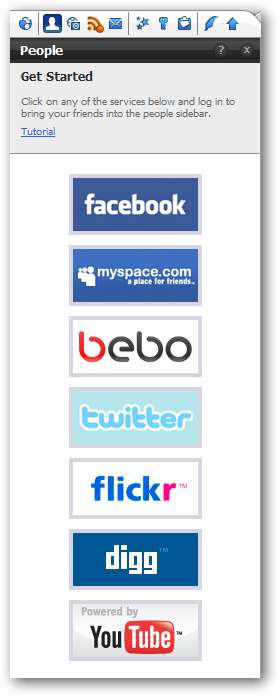
Als u op de “Mediabalk-knop” klikt, wordt de volgende “Mediaschuifbalk” boven uw “Tabblad” weergegeven. Merk op dat er aan de rechterkant een ingebouwde "zoekbalk" is. Alle foto's, enz. Waarop wordt geklikt, worden geopend in het momenteel gefocuste tabblad onder de "Mediabalk".
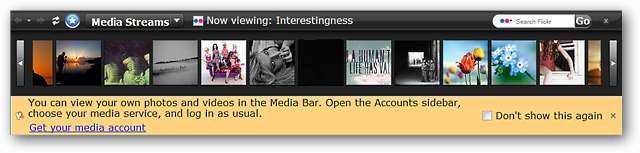
Hier is een lijst van de "Mediastreams" die u kunt bekijken.
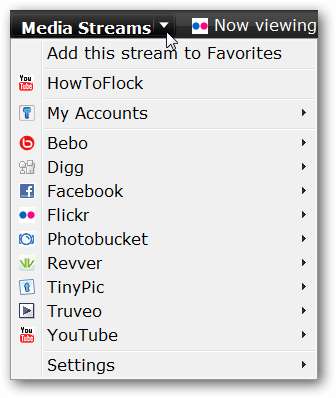
Standaard wordt Flock geleverd met een kleine selectie van vooraf aangemelde RSS-feeds. U kunt zich naar wens eenvoudig uitschrijven, herschikken, aangepaste mappen of niet-gecategoriseerde feeds toevoegen. RSS-feeds waarop u hier bent geabonneerd, kunnen gecombineerd worden bekeken als een enkele feed (klikbare links) in de "My World-pagina". of kan afzonderlijk worden bekeken in een nieuw tabblad. Erg fijn!
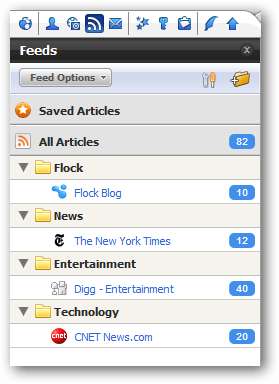
De volgende op de "Flock-werkbalk is de" Webmail-knop ". U kunt vanaf hier toegang tot uw favoriete "Yahoo !, Gmail, en AOL Mail" -accounts instellen.
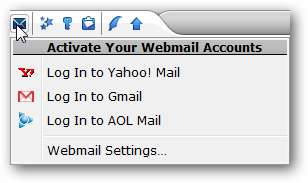
De "Favorieten Zijbalk" combineert uw "Browsergeschiedenis en bladwijzers" op één handige locatie.

De "Accounts en Services Sidebar" geeft u snel en gemakkelijk toegang om in te loggen op uw favoriete sociale accounts. Als u op een van de links klikt, wordt de inlogpagina van die specifieke service op een nieuw tabblad geopend.
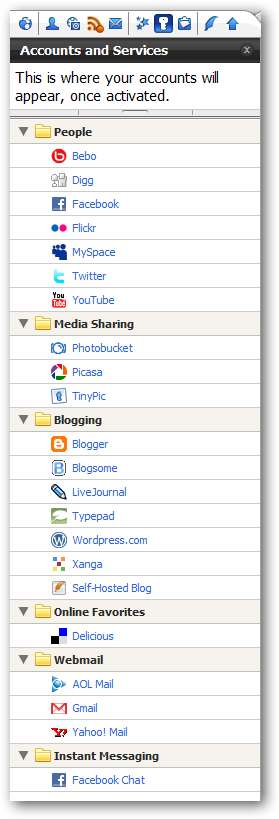
Wilt u items zoals foto's, links en tekst opslaan om later aan een blogbericht of tweet toe te voegen? Sleep ze gewoon naar de "Web Clipboard Sidebar" voor latere toegang.
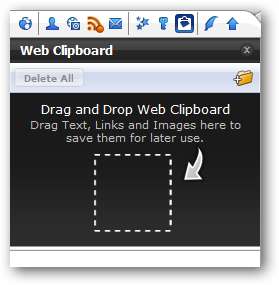
Als u op de "Blog Editor-knop" klikt, wordt een apart blogvenster geopend waarin u uw berichten kunt opstellen. Als u zich niet hebt aangemeld of nog geen account hebt aangemaakt in Flock, ziet u het volgende berichtvenster.
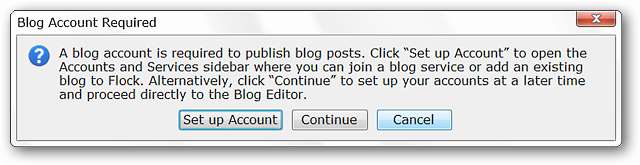
Het "blogvenster" ... leuk, eenvoudig en duidelijk.
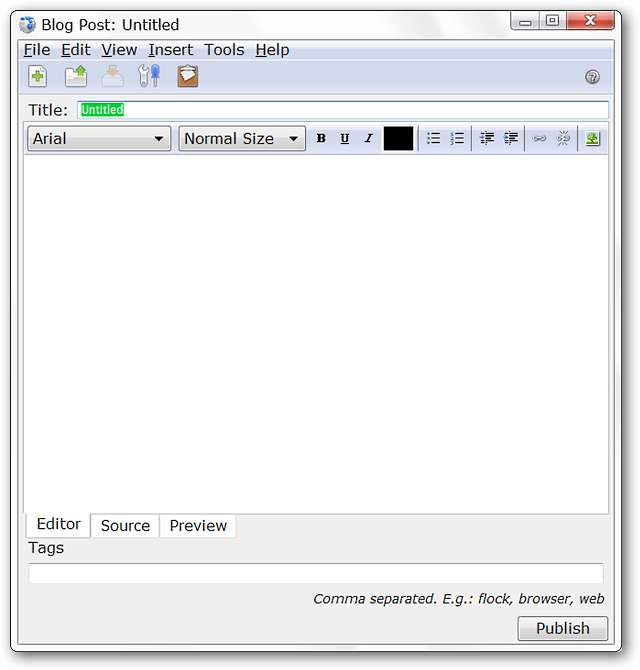
Als u nog niet bent aangemeld bij uw foto-account (s), zult u het volgende berichtvenster zien wanneer u op de "Photo Uploader-knop" klikt. Als u op "OK" klikt, wordt de "Accounts and Services Sidebar" geopend met compatibele fotoservices gemarkeerd in een lichtgele kleur. Log in op uw favoriete service om al die geweldige afbeeldingen te uploaden.
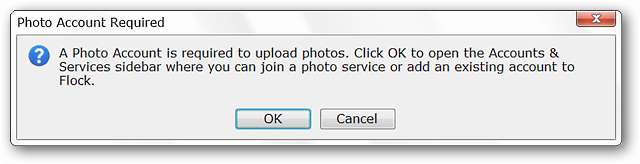

Na het instellen
Hier is hoe onze browser eruit zag na het instellen van enkele van onze favoriete services. De Twitter-feed ziet er zeker goed uit en is gemakkelijk te lezen ...
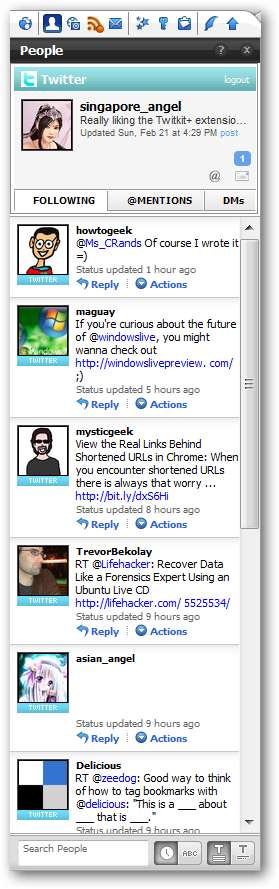
Enkele aanpassingen in de "RSS-feeds-zijbalk" zorgen voor een perfecte leeservaring.
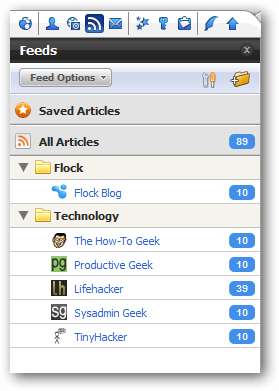
Uw e-mail bijhouden is zeker ook gemakkelijk te doen.
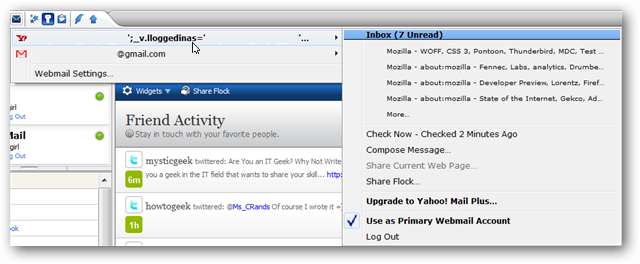
Een terugblik op de “Accounts and Services Sidebar” laat zien dat al onze accounts actief zijn ingelogd (groene stip aan de rechterkant).
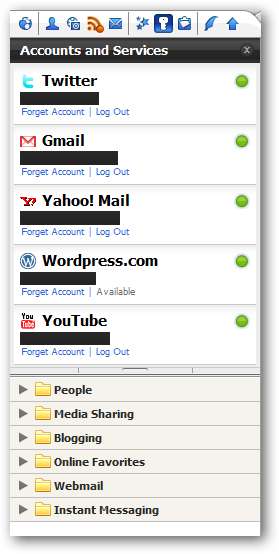
Als u terugkeert naar onze "My World-pagina", kunt u zien hoe mooi alles eruitziet om onze "Friend Activity & Favorite Feeds" te volgen.
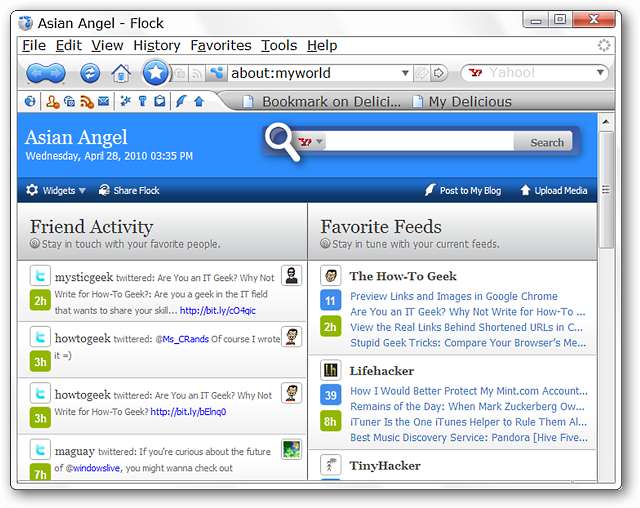
Als je doorgaat met normaal browsen, ziet alles er heel goed uit ... Flock is een perfecte keuze voor iedereen die een browser en social hub wil, allemaal ingebouwd in een enkele app.
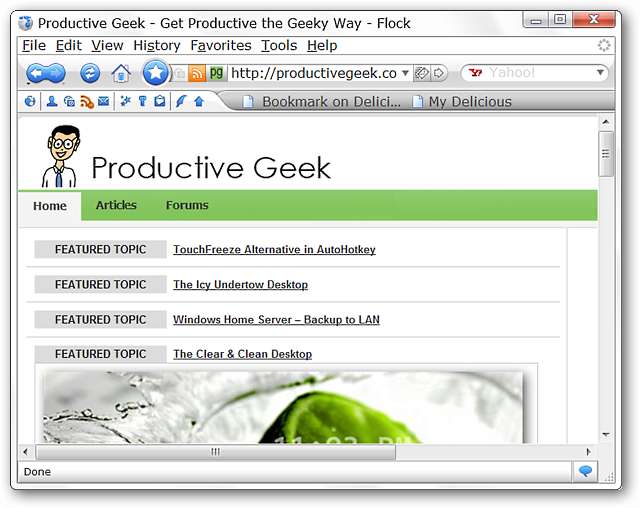
Gevolgtrekking
Iedereen die ervan houdt zijn favoriete sociale diensten bij te houden tijdens het browsen, zal het gebruik van Flock een geweldige ervaring vinden. Met deze browser krijg je letterlijk het beste van twee werelden.
Links
Download Flock
De officiële startpagina van Flock Extensions
De officiële startpagina van de Flock Toolbar







